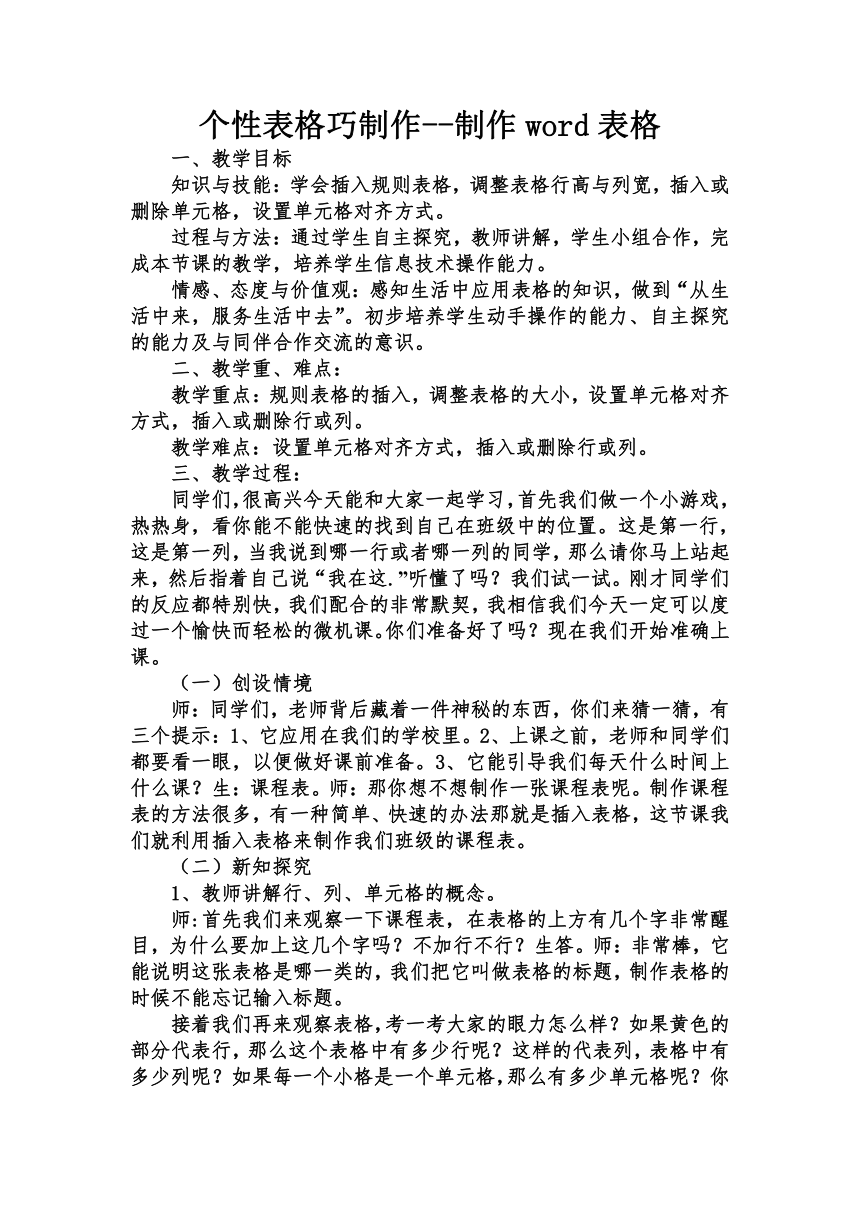
个性表格巧制作--制作word表格 一、教学目标 知识与技能:学会插入规则表格,调整表格行高与列宽,插入或删除单元格,设置单元格对齐方式。 过程与方法:通过学生自主探究,教师讲解,学生小组合作,完成本节课的教学,培养学生信息技术操作能力。 情感、态度与价值观:感知生活中应用表格的知识,做到“从生活中来,服务生活中去”。初步培养学生动手操作的能力、自主探究的能力及与同伴合作交流的意识。 二、教学重、难点: 教学重点:规则表格的插入,调整表格的大小,设置单元格对齐方式,插入或删除行或列。 教学难点:设置单元格对齐方式,插入或删除行或列。 三、教学过程: 同学们,很高兴今天能和大家一起学习,首先我们做一个小游戏,热热身,看你能不能快速的找到自己在班级中的位置。这是第一行,这是第一列,当我说到哪一行或者哪一列的同学,那么请你马上站起来,然后指着自己说“我在这.”听懂了吗?我们试一试。刚才同学们的反应都特别快,我们配合的非常默契,我相信我们今天一定可以度过一个愉快而轻松的微机课。你们准备好了吗?现在我们开始准确上课。 (一)创设情境 师:同学们,老师背后藏着一件神秘的东西,你们来猜一猜,有三个提示:1、它应用在我们的学校里。2、上课之前,老师和同学们都要看一眼,以便做好课前准备。3、它能引导我们每天什么时间上什么课?生:课程表。师:那你想不想制作一张课程表呢。制作课程表的方法很多,有一种简单、快速的办法那就是插入表格,这节课我们就利用插入表格来制作我们班级的课程表。 (二)新知探究 1、教师讲解行、列、单元格的概念。 师:首先我们来观察一下课程表,在表格的上方有几个字非常醒目,为什么要加上这几个字吗?不加行不行?生答。师:非常棒,它能说明这张表格是哪一类的,我们把它叫做表格的标题,制作表格的时候不能忘记输入标题。 接着我们再来观察表格,考一考大家的眼力怎么样?如果黄色的部分代表行,那么这个表格中有多少行呢?这样的代表列,表格中有多少列呢?如果每一个小格是一个单元格,那么有多少单元格呢?你们真棒,给同学们1分钟的时间互相说一说表格的各部分都叫什么名字。 2、学生自主探究插入表格并调整表格的方法。 (1)师:刚才我们认识了表格,接下来我们就自己尝试插入一张表格。请同学们按照老师下发的“插入表格操作说明”,正面、反面两种方法,任选其一,仔细阅读文字,对照截图,自主完成插入表格。 (2)当把鼠标放到每一行或每一列的边缘,你发现了什么?请同学们调整表格的行高、列宽以及整个表格的大小。时间3分钟。 (3)教师指名学生教师机前操作演示。将鼠标放在单元格上,利用鼠标拖动就可以调整表格的行高与列宽。将鼠标放在表格的右下角,出现双十字箭头时按下左键拖动改变表格大小。 (4)请同学们自主完成插入表格并调整表格在页面中的大小设置。 3、教师讲解“单元格对齐方式设置”。 (1)师:这张表格我们设计完毕了,这张课程表上还缺了什么呢?生:文字。当老师输入文字后发现字体太小了,不能占据整个单元格,你能想办法让表格内的字大一点吗?同时让字体在整个表格的中间位置,而不是顶部吗?请同学们调整字体的大小及在单元格中的居中位置。 (2)教师指名学生操作。 (3)教师讲解单元格对齐方式设置。提示:一定要选定文字,否则无法操作。 (4)学生小组合作完成单元格对齐方式设置。 4、教师讲解插入和删除行或列操作方法 (1)师:刚才同学们顺利的帮助老师解决了问题,可有一位同学很粗心,他多添加了一列,又少添加了一行,你愿意帮助他吗?请同学们试着利用布局当中的,插入和删除,来帮一帮这位粗心的同学,好不好? (2)学生教师机操作演示。 教师温馨提示:在插入或删除行或列的 ... ...
~~ 您好,已阅读到文档的结尾了 ~~